Zaktualizowano maj 2024: Przestań otrzymywać komunikaty o błędach i spowolnij swój system dzięki naszemu narzędziu do optymalizacji. Pobierz teraz na pod tym linkiem
- Pobierz i zainstaluj narzędzie do naprawy tutaj.
- Pozwól mu przeskanować twój komputer.
- Narzędzie będzie wtedy napraw swój komputer.
Użytkownicy systemu Windows zadawali nam pytania, ponieważ nie mogli zaktualizować swoich komputerów przy użyciu najnowszej wersji Windows Update. Okazuje się, że za każdym razem, gdy próbują znaleźć nowe aktualizacje, widzą kod błędu 8024001B z komunikatem „Wystąpił problem ze sprawdzaniem aktualizacji”. Ten błąd występuje przed końcem analizy, więc użytkownicy nigdy nie widzą, które aktualizacje należy zainstalować. W większości przypadków ten problem występuje w systemie Windows 7 i Windows 8.1.

Jakie są przyczyny błędu aktualizacji 8024001B w systemie Windows?
Przeanalizowaliśmy ten problem, badając różne raporty użytkowników i testując różne strategie napraw zalecane przez innych użytkowników, którzy byli już w stanie zrozumieć i rozwiązać problem. Po tej analizie możemy stwierdzić, że istnieje kilka przyczyn takiego zachowania. Oto krótka lista potencjalnych przyczyn:
- Błyskawiczny komponent WU
- Uszkodzenie plików w systemie
- Niepewne zakłócenia
Jak naprawić błąd Windows Update 8024001B?
Aktualizacja z 2024 maja:
Za pomocą tego narzędzia możesz teraz zapobiegać problemom z komputerem, na przykład chroniąc przed utratą plików i złośliwym oprogramowaniem. Dodatkowo jest to świetny sposób na optymalizację komputera pod kątem maksymalnej wydajności. Program z łatwością naprawia typowe błędy, które mogą wystąpić w systemach Windows - nie ma potrzeby wielogodzinnego rozwiązywania problemów, gdy masz idealne rozwiązanie na wyciągnięcie ręki:
- Krok 1: Pobierz narzędzie do naprawy i optymalizacji komputera (Windows 10, 8, 7, XP, Vista - Microsoft Gold Certified).
- Krok 2: kliknij „Rozpocznij skanowanie”, Aby znaleźć problemy z rejestrem Windows, które mogą powodować problemy z komputerem.
- Krok 3: kliknij „Naprawić wszystko”, Aby rozwiązać wszystkie problemy.
Zmień nazwę folderu pamięci podręcznej.
Wprowadź następujące informacje i naciśnij klawisz Enter po każdym wierszu:
net stop wuauserv ren% systemroot% \ SoftwareDistribution SoftwareDistribution.OLD net start wuauserv exit
Uruchom narzędzie do rozwiązywania problemów z aktualizacją Windows Update

- Po pobraniu uruchom narzędzie do rozwiązywania problemów Windows Update.
- Kliknij łącze „Zaawansowane” poniżej, a następnie kliknij łącze „Uruchom jako administrator”. Spowoduje to ponowne uruchomienie narzędzia diagnostycznego z uprawnieniami administratora.
- Teraz kliknij Dalej, a narzędzie rozpocznie rozwiązywanie problemów z Windows Update, które występują w twoim systemie.
- Gdy znajdzie problem, pokaże ci 2 przyciski: Zastosuj łatkę i pomiń łatkę. Możesz kliknąć przycisk Zastosuj tę poprawkę, aby natychmiast rozwiązać problem. Jeśli uważasz, że problem znaleziony przez narzędzie nie jest ważny lub nie chcesz go naprawiać, możesz kliknąć przycisk Pomiń tę poprawkę, a narzędzie będzie kontynuować proces rozwiązywania problemów.
- Po wykryciu i naprawieniu wszystkich problemów w systemie wyświetla podsumowanie wszystkich problemów, które zostały zweryfikowane i znalezione w systemie.
To dla Ciebie. Możesz teraz bez problemu ponownie korzystać z usługi Windows Update w systemie komputerowym.
Sprawdzanie ustawień zapory systemu Windows

1. Naciśnij i przytrzymaj Windows + R. Pojawi się okno dialogowe Start.
2. Wpisz Firewall.cpl i kliknij OK.
3. Kliknij przycisk „Włącz lub wyłącz zaporę systemu Windows”.
4. W ustawieniach sieci prywatnej wybierz „Wyłącz zaporę systemu Windows (niezalecane)”.
5. To samo dotyczy ustanowienia sieci publicznej.
6. Kliknij OK.
Uwaga: po rozwiązaniu problemu należy aktywować zaporę systemu Windows.
Zresetuj komponent WU
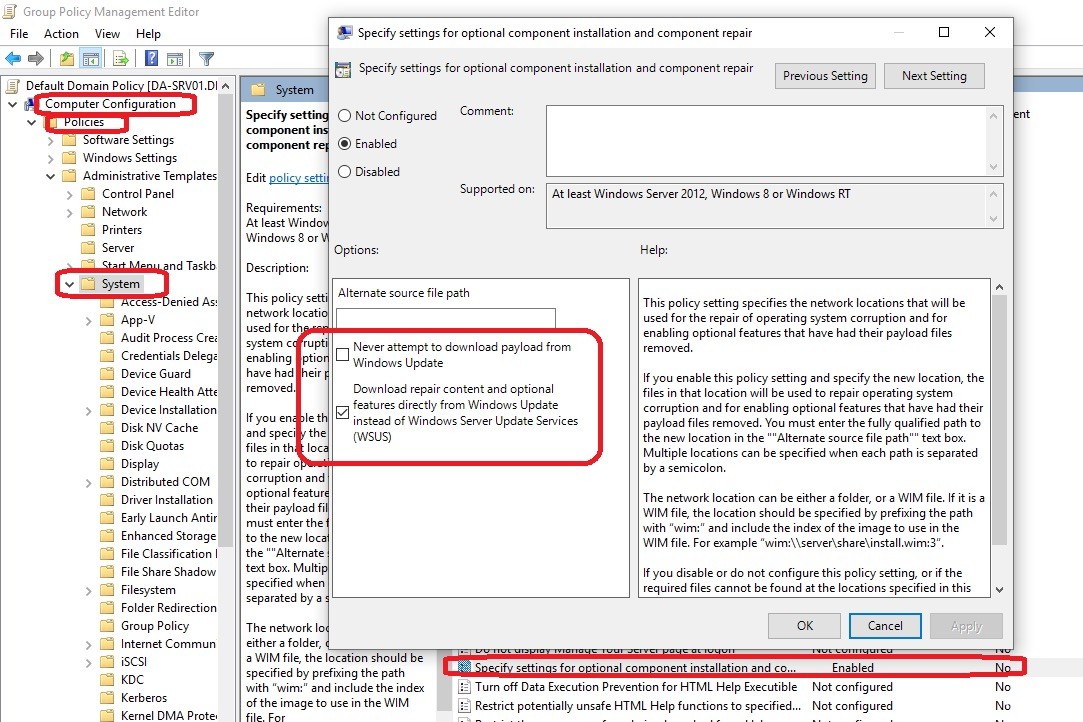
Innym dość powszechnym scenariuszem, który może prowadzić do błędu 8024001B, jest niedostateczność WU (Windows Update), która uniemożliwia komputerowi znalezienie i zainstalowanie nowych aktualizacji.
Widzieliśmy takie zachowanie u niektórych użytkowników, których dotyczy problem, i w zdecydowanej większości przypadków udało im się go pozbyć, usuwając wszystkie składniki i zależności związane z tym procesem.
Porada eksperta: To narzędzie naprawcze skanuje repozytoria i zastępuje uszkodzone lub brakujące pliki, jeśli żadna z tych metod nie zadziałała. Działa dobrze w większości przypadków, gdy problem jest spowodowany uszkodzeniem systemu. To narzędzie zoptymalizuje również Twój system, aby zmaksymalizować wydajność. Można go pobrać przez Kliknięcie tutaj

CCNA, Web Developer, narzędzie do rozwiązywania problemów z komputerem
Jestem entuzjastą komputerów i praktykującym specjalistą IT. Mam za sobą lata doświadczenia w programowaniu komputerów, rozwiązywaniu problemów ze sprzętem i naprawach. Specjalizuję się w tworzeniu stron internetowych i projektowaniu baz danych. Posiadam również certyfikat CCNA do projektowania sieci i rozwiązywania problemów.

